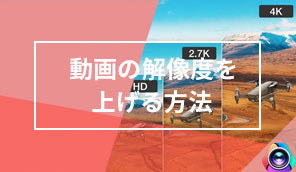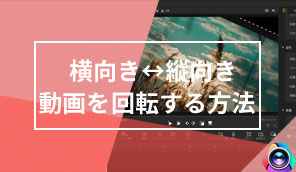動画を結合する方法|VideoProc Vlogger使い方
難易度

動画編集をしていると、複数の動画1つのファイルに結合したり、異なる形式の動画ファイルを結合したりして、1本に合わせたいと思ったことはありませんか?
ここでは、無料動画編集ソフト「VideoProc Vlogger」を使って、動画を結合する方法について詳しく紹介していきます。動画を元品質のままで1つのファイルに結合することができます。
※お使いのOSに該当する[ VideoProc Vlogger ]バージョンをダウンロードしてインストールしてください。
VideoProc Vloggerで動画を結合する方法
- Step1.動画をタイムラインに追加
VideoProc Vloggerを起動し、新規プロジェクトを作成してから、[ メディア ]の[ + ]アイコンで素材動画ファイルを読み込んだ後、つなぎ合わせたい順番に動画を下のタイムラインの[ 動画トラック ]にドラッグ&ドロップします。
- ヒント
- [ Ctrl ]キーを押しながらマウスで選択すると、一度に複数の動画を追加できます;
[ Shift ]キーを押したまま最後の動画をクリックすると、間にあるすべての項目を選択して追加できます。
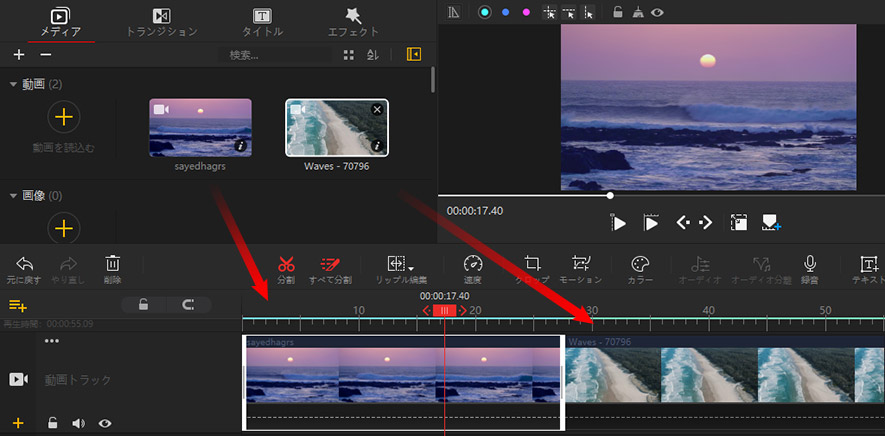
- Step2.動画順番を調整
タイムライン上にある動画ファイルをドラッグする、または動画クリップを右クリックして[ 前へ移動 ][ 後へ移動 ]をクリックすることで動画の順番を変更できます。
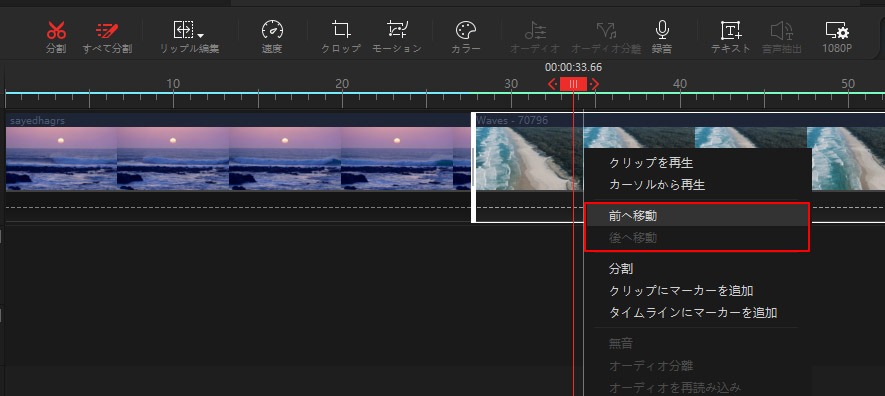
- Step3.トランジションを追加
動画の間に、トランジション効果を追加したい場合、上部にある[ トランジション ]をクリックして画面が切り替わる時の効果を自由に追加できます。
- ヒント
- ※ タイムラインでトランジション左右のマークを移動するとトランジションの長さを調整できます。
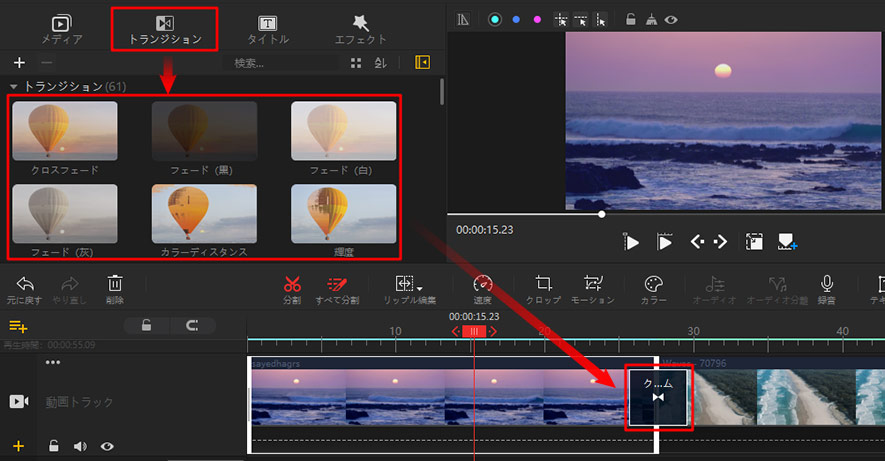
- Step4.動画を出力
最後には[ 書き出し ]ボタンをクリックすることで、動画をパソコンに保存することができます。
上記の簡単な数ステップだけで、VideoProc Vloggerで動画を結合することができます。
さらに詳しく